Презентация как первая любовь — бывает хотя бы раз в жизни у каждого. Защита проекта в универе, отчёт для начальника, лекция для учеников или доклад на конференции — с хорошей презентацией вы получите плюс десять очков к каждому выступлению. А выйдете с неразборчивыми слайдами — ваши идеи не услышат и не поймут. Но даже если вы не дизайнер, в ваших силах сделать презентацию так, чтобы увидеть не скроллящих новости ВКонтакте коллег, а их горящие глаза.
Из этой статьи вы узнаете, как сделать презентацию: какой должна быть её структура и как создавать отличные слайды. Также вы научитесь избегать частых ошибок при создании слайдов и сможете сделать красивую презентацию без навыков в дизайне.
Оглавление
- Основные виды презентаций
- Этапы создания презентации
- Структура презентации
- Как сделать идеальный слайд
- Как создать красивую презентацию
Основные виды презентаций
Презентация — удобный инструмент, помогающий донести свою мысль, научить чему-то или «продать» идею аудитории. Внятные слайды помогут продажнику презентовать клиентам новый продукт, а преподавателю — доступно объяснить правило или формулу.
Cоздаю Презентации и Показываю Процесс! + Фишки Power Point
Нужно что-то продать
Презентация часто выполняет роль коммерческого предложения. Например, ваша digital-компания раньше делала только контекстную рекламу, а теперь открыла направление SMM, и вам нужно быстро и понятно рассказать об этом клиентам.
Или у вас портал о дизайне интерьеров, и вы хотите выложить на сайте условия размещения рекламы для коммерческих партнёров. Презентация поможет донести информацию о продукте в сжатом и понятном виде.
Слайд из презентации о размещении рекламы на сайте inmyroom.ru
Нужно чему-то научить
Преподаватели часто пользуются презентациями во время занятий. Почти любой гайд или инструкцию можно понятно изложить в форме слайдов.
Также с помощью слайдов HR-ам удобно рассказывать новым сотрудникам о ценностях компании.
Слайд из презентации о ценностях компании «Email Soldiers»
Нужно выступить перед публикой
Менеджер вы, директор компании или SMM-щик, выступающий на профессиональной конференции, с добротной презентацией будет гораздо проще привлечь внимание аудитории к докладу. И запомнится он сильнее.
Слайд из презентации об интернете вещей
Этапы создания презентации
1. Сформулируйте цель
Определить цель поможет ответ на вопрос «Чего я хочу добиться своей презентацией?». Ответ должен быть как можно более конкретным. Например:
- убедить потенциальных студентов курса записаться на программу тестировщиков;
- доказать инвесторам, что ваш стартап заслуживает доверия;
- объяснить ученикам 9 класса, в чём уникальность серебряного века.
Добавляя каждый слайд, вынося на него тот или иной тезис, размещая картинку, держите в голове цель презентации. Если этот текст, фотография или график помогают достичь цели, оставляйте их. Безжалостно избавляйтесь от всего ненужного, мир и так видел слишком много перегруженных презентаций.
Обзор программ для создания презентаций
Если после презентации ваш проект должны выбрать для инвестирования, стоит объяснить, чем он примечателен, чем лучше конкурентов, какую глобальную проблему решает, какую нишу занимает и что получит инвестор, вложив в него свои активы.
Если вы презентуете туристические услуги, нужно ответить на вопросы, почему именно эта страна и это турагентство нужны клиентам. Кому подходят, а кому нет, какой отдых предлагают и чем он отличается от других вариантов.
Побудить к действию или принятию решения невозможно без работы с возражениями, ответов на популярные вопросы и сравнений с альтернативными предложениями.
2. Определите свою целевую аудиторию
От того, кто будет смотреть вашу презентацию, зависят нюансы подачи. Для презентации потенциальным инвесторам и партнёрам используйте цифры, графики и диаграммы. Для потенциальных клиентов, возможно, будет интереснее вставить наглядные примеры продукта с фото и видео. Для прессы — использовать яркую инфографику.
Только вы знаете, кто увидит презентацию и как их заинтересовать. Обдумайте это и учтите при подготовке материала.
3. Определитесь с темой
Если спикер чётко сформулировал тему и придерживается её во время выступления, слушать его приятно и легко. Когда конкретной темы нет, получается информационная каша и водопады ненужных фактов. Вы наверняка не раз слышали такие неудачные презентации и мечтали с них убежать.
Частая ошибка — брать слишком широкую тему. В этом случае презентация растёт как на дрожжах и трудно понять, что в ней главное, а что нет. Информации слишком много и внятно изложить тезисы не получается. Сравните эти два варианта:
Слишком широкая тема: непонятно, кому и зачем нужна эта презентация
Хорошая узкая тема: обозначена целевая аудитория и её боль
Первая тема максимально широка, рассказывать можно обо всём и ни о чём: что такое удалённая работа, когда она появилась, её преимущества и недостатки. Вторая тема гораздо уже и конкретнее. Она сама по себе говорит аудитории: в этой презентации дадут советы работающим мамам в декрете. В теме уже есть конкретная польза для слушателя.
- Определите проблему, решение которой хотите предложить. Охарактеризуйте её для слушателя, опираясь на его боли и волнения. Объясните, почему аудитория вообще должна слушать об этой проблеме — чем она важна, какие у неё последствия. Сделайте простой, лаконичный текст с примерами и чёткой структурой.
- Опишите решение этой проблемы, исходя из того, как мыслит ваша целевая аудитория.
- Напишите вступление и заключение. Во вступлении расскажите о тех моментах, без которых аудитория не поймёт дальнейший рассказ, и постарайтесь её заинтересовать. В заключении ответьте на потенциальные возражения — какие ещё пути решения проблемы существуют и чем они лучше или хуже предложенных вами.
Допустим, у вас выступление на тему «Как спасти IT-проект, который утонул в согласованиях». Основные пункты могут быть такими:
- откуда берутся бесконечные согласования;
- как снизить количество согласований;
- как сохранить положительные отношения с заказчиком;
- как понять, что проект уже не спасти и с заказчиком нужно прощаться.
Конечно, в вашей презентации пункты могут быть другими, их может быть больше или меньше и логика будет своей. Главное — опорные пункты должны стать скелетом, на котором будет крепко держаться «мясо» вашего выступления. Если ясной структуры нет, невозможно удержать внимание аудитории.
Если такой формат ложится в канву повествования, попробуйте не просто презентовать наработанный материал, а рассказать интересную и наглядную историю.
Перечитайте текст: структура должна быть четкой и понятной, факты — идти последовательно. В презентации должен быть порядок и логическая последовательность.
Например, если вы хотите презентовать товар, придерживайтесь примерно такой последовательности:
- Вступление.
- Описание товара.
- Какую проблему потребителя решает товар.
- Чем он отличается от конкурентов.
- Ответы на основные возражения потенциальных клиентов.
- Заключение с призывом к действию.
Структура презентации
Поговорим о том, из каких частей обычно состоит презентация. Сложилась более-менее традиционная структура, которая состоит из следующих пунктов:
- обложка,
- представление спикера,
- указание на аудиторию и её «боли»,
- опорные точки доклада,
- основная часть презентации,
- контакты, вопросы и призыв к действию.
Структуру можно менять под вашу аудиторию. Например, в презентации для студентов не нужно представление спикера, а выступление для давних клиентов не завершают своими контактами. Эта структура — не железобетонная аксиома, а подсказка, чтобы облегчить вам работу.
Обложка
Обложка говорит слушателю, о чём будет выступление. Не перегружайте её текстом и изображениями. Пусть тема презентации считывается сразу и будет главным элементом обложки.
Обложка без лишних элементов
Представление спикера
Если вы выступаете перед новой аудиторией, вам нужно подтвердить свою экспертность и рассказать, кто вы, собственно, такой и почему вас нужно слушать. Размещайте на слайде только то, что поможет подтвердить ваш опыт и знания в конкретной теме, всю биографию там описывать не нужно.
Пример того, как сделать слайд с контактами
Указание на аудиторию и её «боли»
Хороший способ сразу зацепить внимание слушателей — сразу обозначить важную для них проблему. Если вы хорошо представляете свою аудиторию и знаете цель презентации, сделать это будет несложно. Необязательно подробно расписывать важные для слушателя вопросы на слайдах, достаточно напомнить ему, почему эта тема для него важна.
Как обозначить проблему во вступлении
Опорные точки доклада
Обозначьте на отдельном слайде план вашего выступления. С помощью коротких тезисов покажите, о чём вы будете говорить во время выступления.
Пример плана выступления
Основная часть презентации
Суть презентации изложите в формате коротких тезисов и подтверждающих их фактов. Факты могут быть представлены как текстом, так и графиками, диаграммами, скриншотами, схемами, рисунками и видео, всё зависит от темы и аудитории. Не забывайте о логике, вы не должны далеко отходить от основной темы, иначе потеряете внимание слушателей. Помните и о цели презентации.
Контакты, вопросы и призыв к действию
Финальный слайд по традиции оставляют для контактной информации и сбора лидов. Вы можете разместить на нём телефон, email, социальные сети и адрес сайта. Не стесняйтесь прямо писать, что должны сделать ваши слушатели: «Звоните нам», «Скачивайте гайд на нашем сайте», «Получите индивидуальное предложение».
Пример слайда с контактами
Как сделать идеальный слайд
Жёстких правил для создания идеального слайда не существует. Слайд идеален, если он выглядит как органичная часть презентации, информация понятна и внимание слушателя не рассеивается. Но есть ряд базовых советов, которые помогут всего этого добиться и не краснеть за свою презентацию. Вот некоторые из них.
Помните о цели. Если слайд в чём-то не соответствует цели, избавляйтесь от него без сожалений.
Одна мысль — один слайд. Соблюдайте этот простой принцип, и слушателям будет гораздо проще воспринимать ваши идеи. Мысль может быть выражена не только текстом. Графики, рисунки, схемы и видео тоже могут успешно визуализировать ваши идеи.
Презентация с вебинара «Сценарное мастерство» от Нетологии
Больше конкретики в слайдах. Чем меньше «воды» и теории и чем больше фактов, примеров из жизни и интересных историй, тем лучше. Уважайте своего слушателя, теорию он может найти в интернете.
Продумайте количество слайдов. Нам доводилось слушать отличную презентацию из 159 слайдов, но это скорее исключение, чем правило. Если затрудняетесь рассчитать, сколько вам нужно слайдов, используйте правило один слайд на одну-две минуты выступления.
Как создать красивую презентацию
Красивая презентация не спасёт провальное выступление, но может в разы увеличить эффект хорошего доклада. Презентация — сильный инструмент, если правильно им пользоваться. Ниже мы расскажем, как сделать презентацию на компьютере, хорошо оформить слайды и избежать распространённых ошибок.
Выберите удобный сервис
Есть разные программы для создания презентаций (Microsoft PowerPoint, Google Slides, Canva, Crello, Tilda, Visme, Prezzi, Keynote), у всех них есть плюсы и минусы.
Microsoft PowerPoint. Кажется, нет ни одного человека, который бы ни делал презентацию в PowerPoint. С её помощью можно делать презентации с мультимедиа, слайдами и различными шрифтами. До боли знакомый интерфейс частично копирует функции из Word. Из минусов — перегруженное функциями меню, большинство опций не нужны, чтобы сделать простые и симпатичные слайды.
И устаревшие шаблоны, успевшие набить всем оскомину (пожалуйста, не используйте их никогда).
Keynote. Популярный сервис среди пользователей техники Apple. Очень простой интерфейс, множество шаблонов и возможность онлайн-редактирования несколькими пользователями, благодаря синхронизации с iCloud. Результат можно сохранить в PowerPoint.
Google Презентации. Бесплатный сервис от Google. Презентацию можно делать с онлайн-доступом по ссылке, а можно скачать. Из плюсов — у приложения простой интерфейс. Можно добавить в слайды диаграммы, графики и видео через Youtube и Google Диск.
Canva. Для работы над презентацией в Canva доступны сотни стильных шаблонов, фотографий, видео и элементов графики. В шаблоны слайдов встроены интерактивные инструменты для оформления диаграмм и инфографики. Готовую презентацию можно отправить в виде ссылки на сайт или скачать в формате PPT, PDF или MP4. У сайта есть русская версия.
Из минусов — мало русских шрифтов.
Источник: digital-academy.ru
Как сделать презентацию крутой и запоминающейся
Презентации — наглядный и эффективный способ подачи информации. Их используют в продажах, обучении, для ознакомления с инструкциями и правилами, для публичных выступлений, на сайтах и для коммерческих предложений.
Как сделать презентацию, которая заинтересует клиента с первого слайда и какие инструменты для этого использовать — об этом расскажем в статье.
Содержание:
- Этапы создания презентации
- Сформулируйте тему
- Определите цель
- Изучите аудиторию
- Составьте структуру презентации
- Соберите дополнительные данные
- Подготовьте текст
- Проработайте дизайн слайдов
- Проведите предварительную тренировку
- Как подготовиться к онлайн-презентации
- Как сделать презентацию красивой и интересной
- Структура текста и шрифт
- Визуальная составляющая
- Ресурсы для оформления слайдов
- Подбор шрифтовых пар
- Палитры для поиска цветовых решений
- Идеи и фото для оформления презентаций
- Программы и сервисы для создания презентаций
- PowerPoint
- KeyNote
- Impress
- Prezi
- Canva
- Google Slides
- Tilda
- Заключение
Этапы создания презентации
Как оформить крутую презентацию, если вы не дизайнер

Уметь делать презентации будет полезно каждому, кто хочет внятно донести мысль до аудитории. Аккаунт-менеджеру — чтобы презентовать коммерческое предложение, стартаперу — чтобы сделать убедительный pitch deck перед инвесторами, любому специалисту — чтобы отчитаться перед руководством по итогам месяца/квартала/года. И даже школьнику, чтобы рассказать доклад на уроке.
В этой статье вы узнаете:
Какие слайды бывают?
1. Титульный слайд
Первый слайд всегда про ключевую мысль выступления. Главное, не перегрузить. Краткий крупный текст на однотонном фоне отлично подойдет. И лого, если делаете корпоративную презентацию.
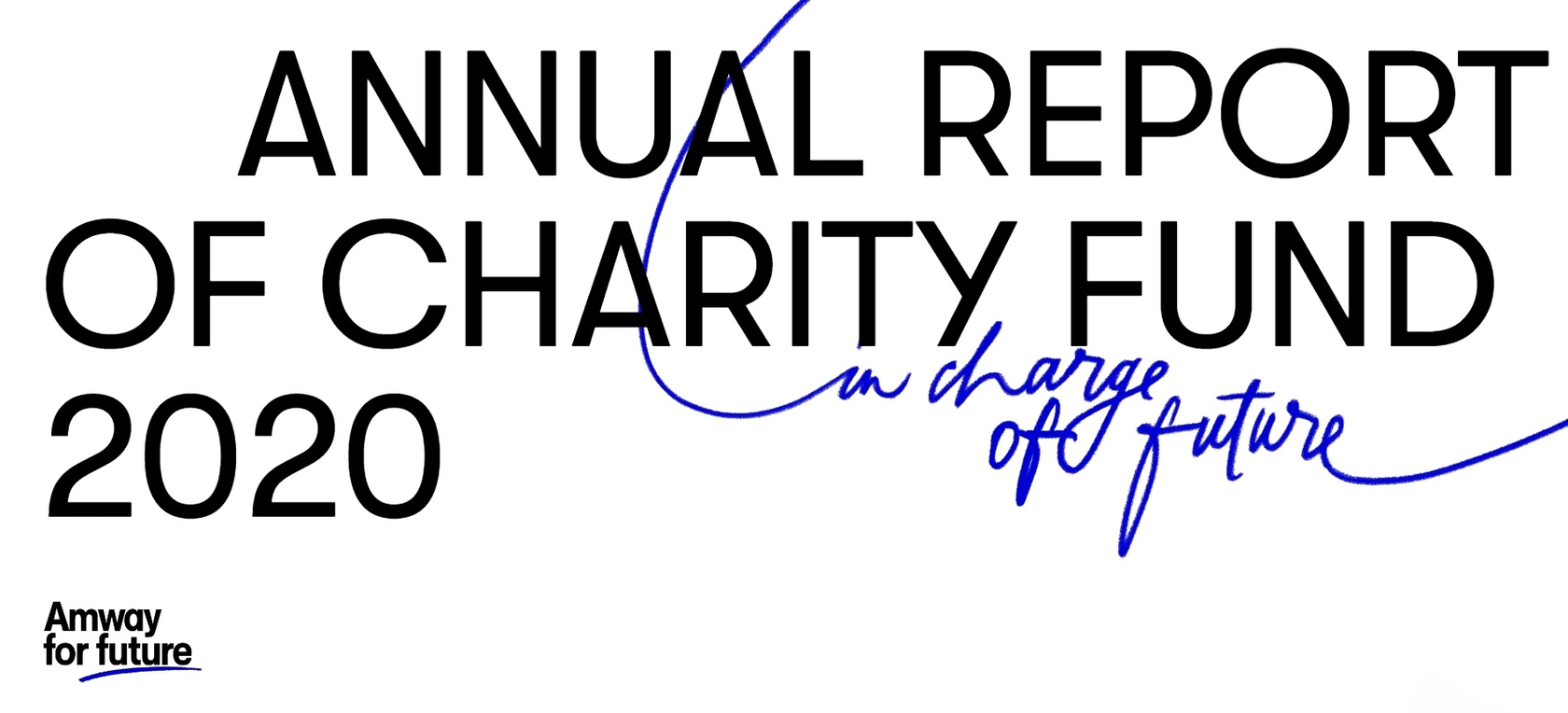
Обозначьте число пунктов презентации и их краткие названия. Добавьте гиперссылки на каждый раздел, чтобы по клику переходить к нужной части.
3. Слайд с большим количеством текста
Когда много текста, решает расположение текстовых блоков. В карусели собрали выигрышные лейауты, с которыми будет легко воспринять даже много букв.
4. Слайд с изображением
Если текста много, разбавьте картинкой. Оставьте много воздуха на слайде, не заполняйте все пространство вокруг изображения текстом. Хорошие примеры расположения смотрите ниже.
Классный и простой в исполнении прием — картинка, обрамленная тонкой черной рамкой. Такая имитация экрана делает изображение более аккуратным.
5. Слайды-заголовки разделов
Такие слайды работают как переключатели внимания — делают акцент на том, что одна смысловая часть закончилась, а теперь начнется другая. Примеры оформления в карусели: ключевые мысли раздела можно обозначить крупными цифрами или иконками.
17 правил оформления презентаций
Сначала пройдемся по ключевым принципам классного визуала.
Как оформить слайды?
1. Откажитесь от стандартных шаблонов
Готовый шаблон — это удобно. Вы просто берете свои картинки, текст, и вставляете в красиво оформленные слайды. Но есть одно но.
Стандартные темы из Power Point — не то чтобы дурной тон, но на грани с ним. Лучше скачивать выверенные дизайнерами шаблоны в специальных сервисах — в конце статьи расскажем про 5 из них.
Если в вашей компании уже разработан уникальный корпоративный шаблон презентации, его использовать можно и нужно. Элементы фирменного стиля всегда уместны, потому что гарантированно будут ассоциироваться с компанией.
2. Подберите читабельные шрифты
Times New Roman и Calibri стали таким же моветоном, как старомодные эффекты вроде теней и перевернутого текста. Сегодня в бесплатных библиотеках — Google Fonts, Adobe Fonts и др. — есть шрифты на любой вкус. Скачивайте и смело используйте в презентациях.
Для обычного текста всегда выбирайте хорошо читаемый шрифт. Интересные — оставьте для заголовков.
Вот 5 удобных сервисов, которые формируют подходящие пары шрифтов:
Fontpair — иллюстрированная библиотека пар и галерея популярных бесплатных шрифтов. Готовые пары здесь встроены в макеты веб-страниц.
Fontjoy — подбор шрифтов в генераторе основан на модели машинного обучения. Пару создает нейросеть по заданному параметру.
Mixfont — генератор моментально подбирает комбинации. Сервис случайным образом комбинирует больше тысячи шрифтов в сотни тысяч пар.
Typespiration — небольшая библиотека готовых макетов, ресурс для типографического вдохновения на основе бесплатных Google-шрифтов. Здесь к парам сразу подобраны цветовые схемы.
Typeconnection — сервис предлагает освоить навыки в игровой форме, составляя из гарнитур пары.
3. Используйте один цвет
Чем меньше цветов, тем лучше. Добавьте к черному и белому один акцентный — и ваша презентация будет беспроигрышной.
Хорошее сочетание цветов настраивает аудиторию на нужный лад и позволяет управлять вниманием. Чтобы выбрать оттенки слайдов, определитесь с целью выступления и эмоцией, которую хотите вызвать у слушателей.
Если остались вопросы и сложно подбирать палитру вручную, пользуйтесь онлайн-генераторами — они профессионально сочетают оттенки автоматически. Вот несколько бесплатных инструментов:
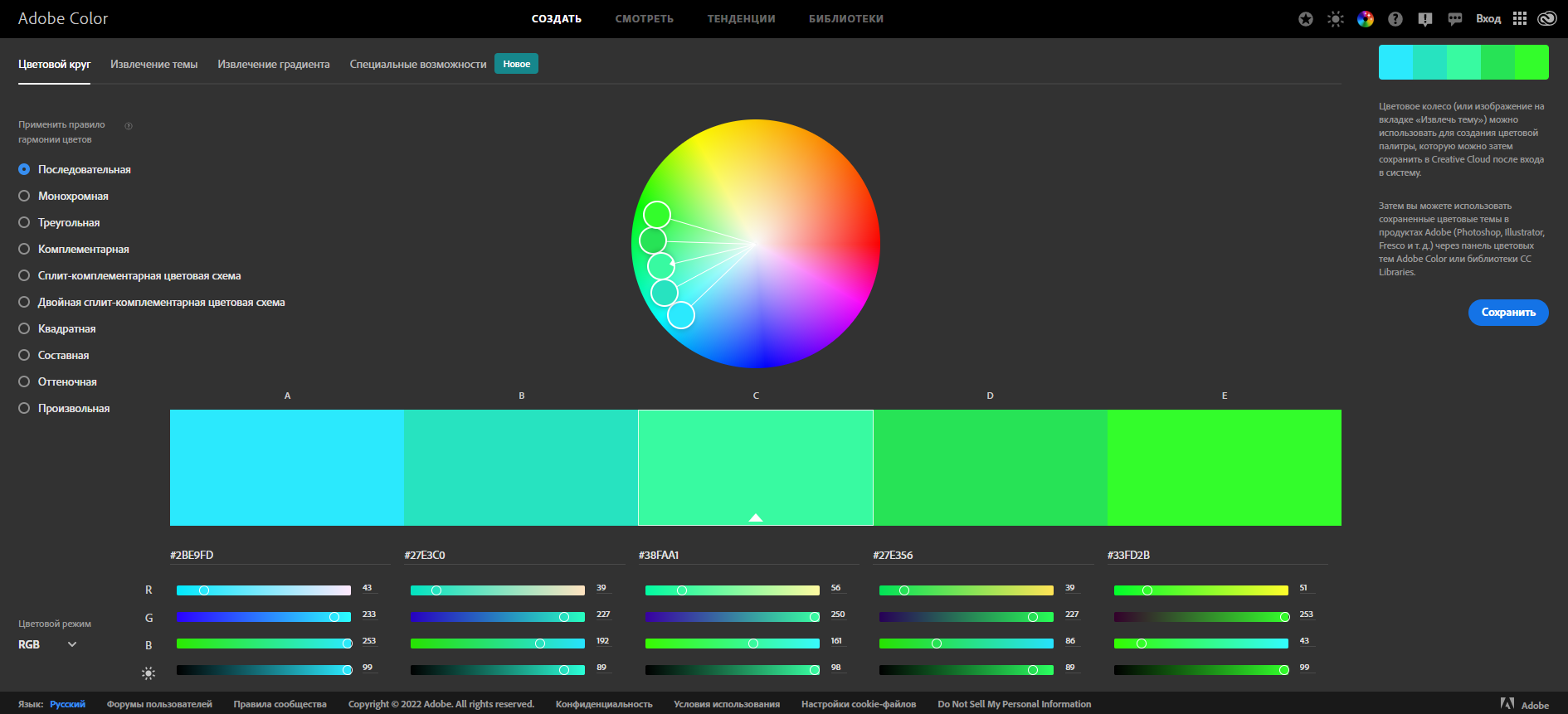
Пользоваться залипательно: выбираете правило гармонии цветов и водите курсором по цветовому кругу, пока подобранная палитра не зацепит. Советуем использовать комплиментарные сочетания — за счет контраста цветов презентация получится эффектной. Коды выбранных цветов можно скопировать в нужном формате (RGB, HSB, LAB).
Или просто загрузите изображение с понравившимися цветами во вкладке «Извлечение темы», а программа сама извлечет цветовую палитру — ее тоже можно сохранить.
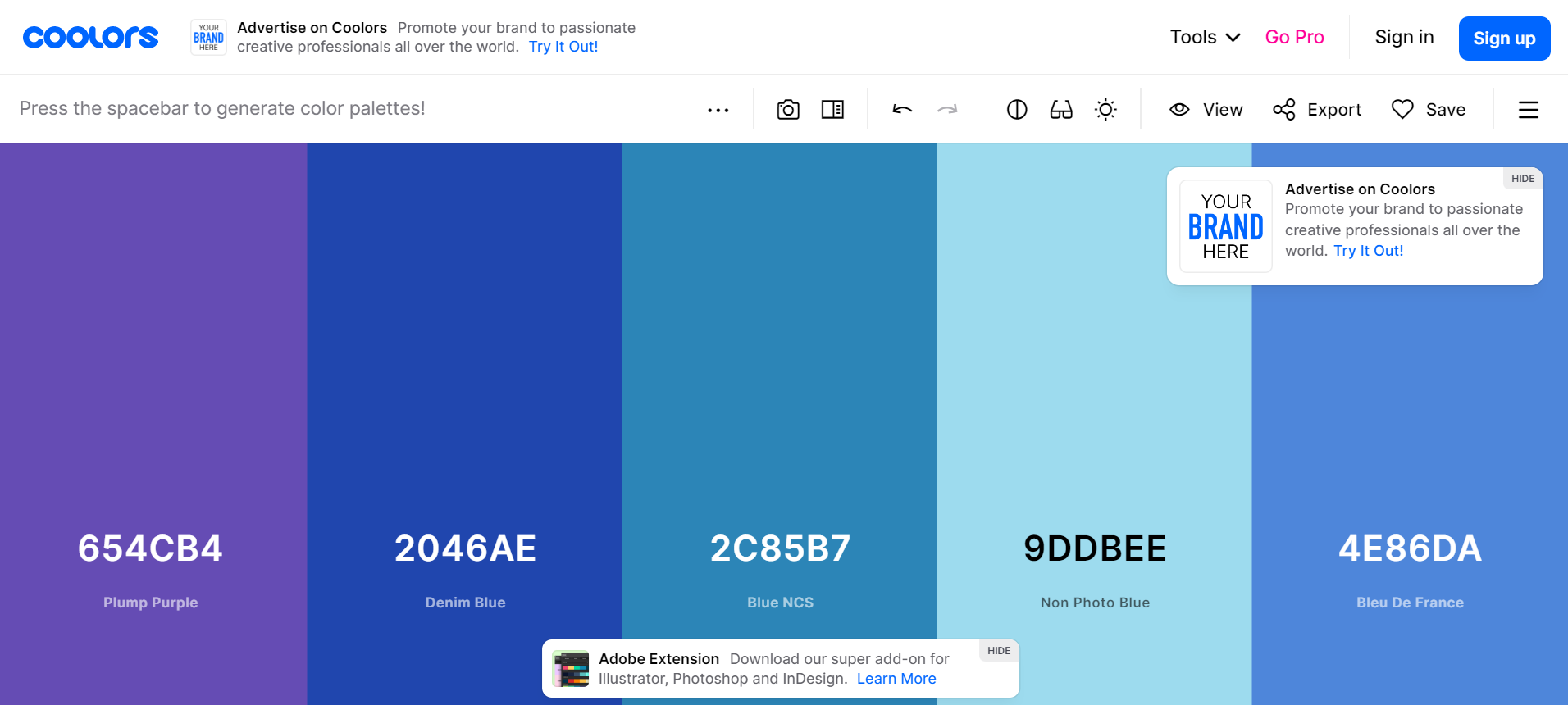
Сервис с аналогичным функционалом, но есть крутая фишка: в библиотеке можно поделиться своими любимыми палитрами, а еще вдохновиться и оценить тысячи цветовых схем других пользователей.
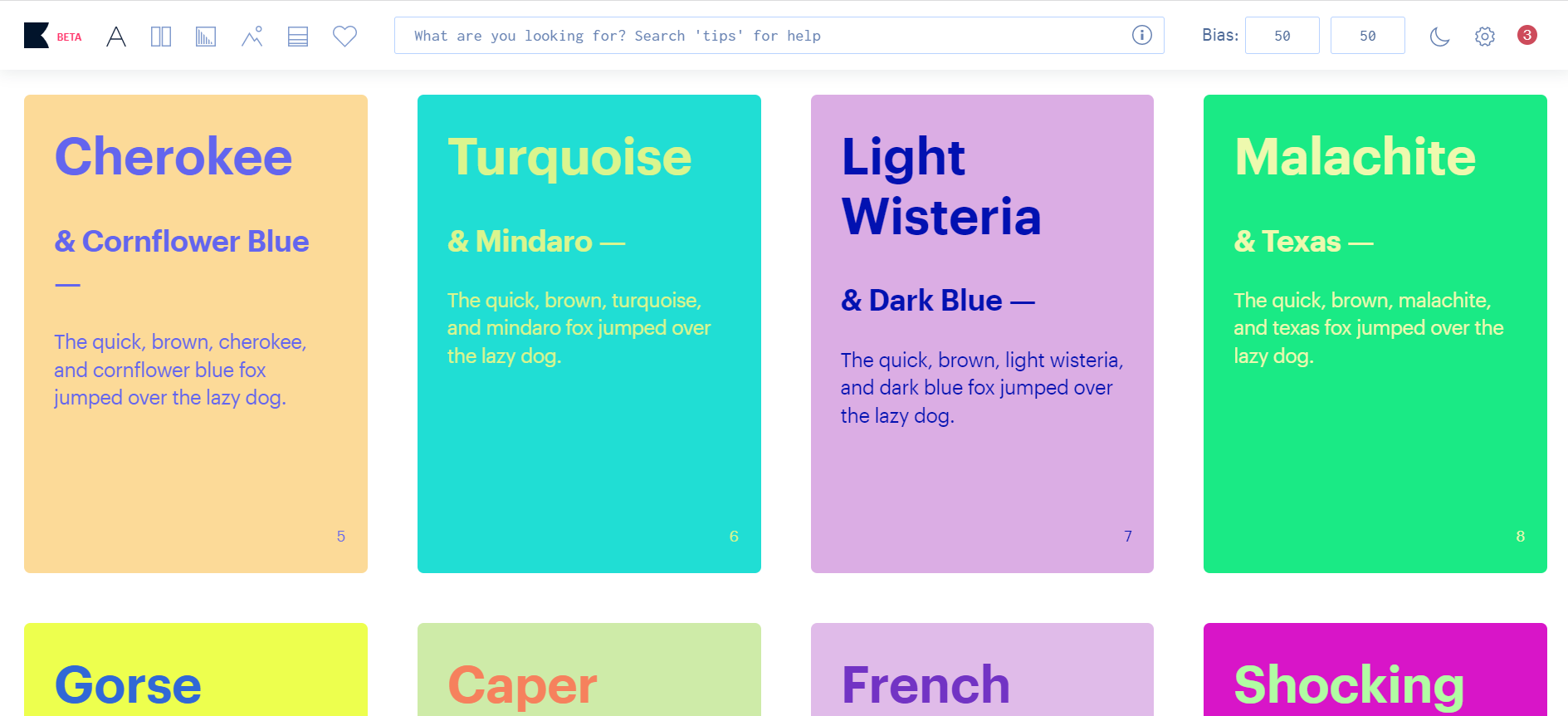
Чтобы начать работу, нужно выбрать из списка 50 любимых цветов. На их основе искусственный интеллект сгенерирует вашу персональную цветовую палитру. Коды можно скопировать в форматах RGB и HEX.
4. Акцентируйте внимание
Цветом. Умелая расстановка акцентов спасет даже самую скучную на свете презентацию. Покрасьте фактоид в яркий контрастный цвет — он сразу бросится в глаза.
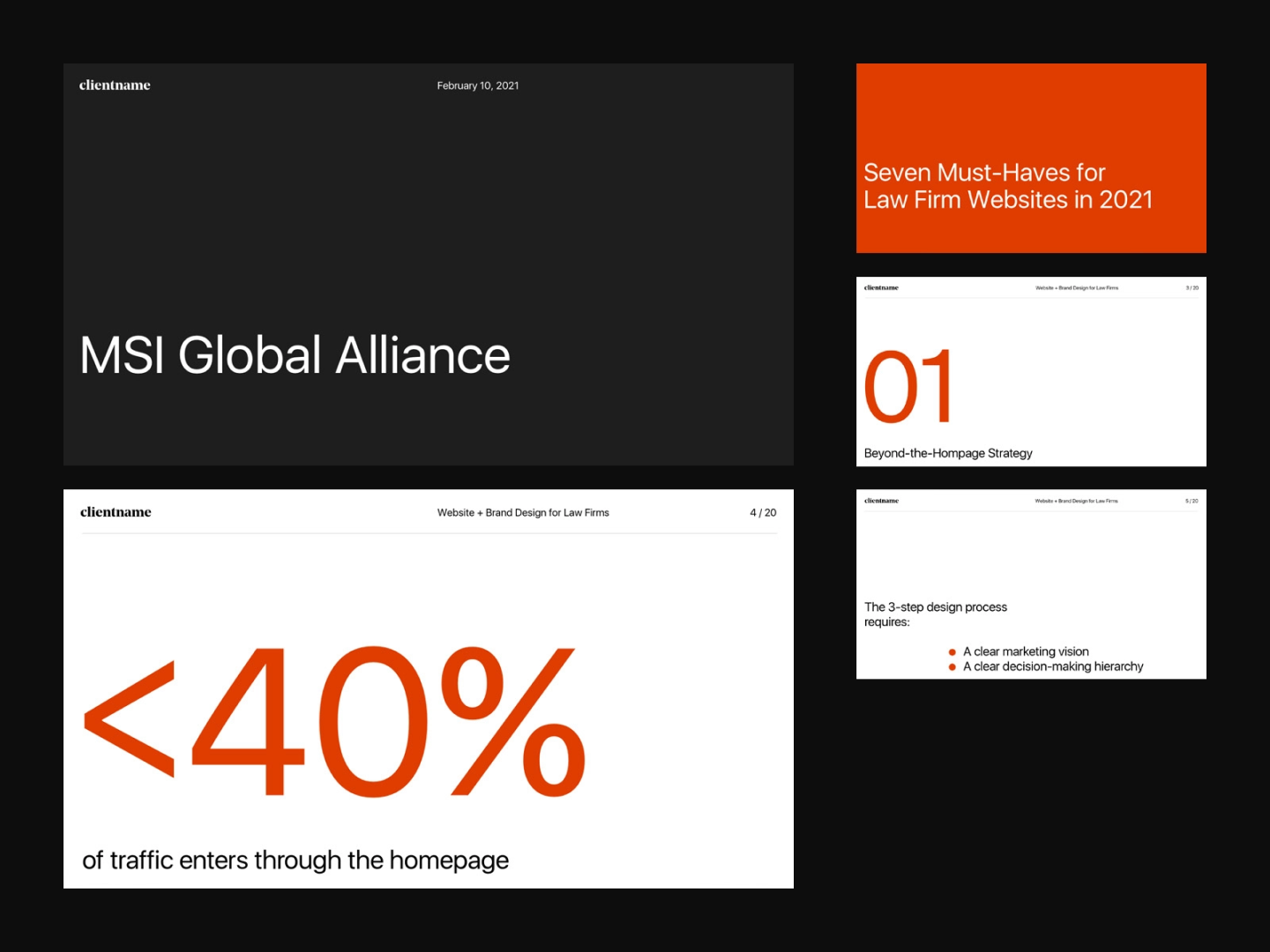
Шрифтом. Поэкспериментируйте с размерами и начертаниями. Лучше акцентировать внимание шрифтом только на заголовке или ключевой мысли.
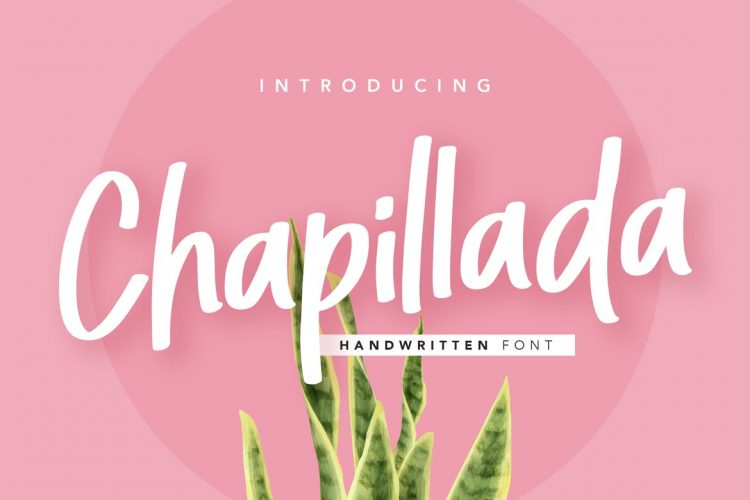
5. Выбирайте минимализм
Эпоха теней, радужных текстов, отражения и перевернутого текста прошла. Хотя лет 15 назад этим можно было здорово удивить.
Старомодно.

Минимализм всегда смотрится выигрышнее. Информация с таких слайдов считывается легче.
6. Используйте иконки
Как убрать текст без потери смысла? Замените часть слов иконками. Они привлекают внимание и считываются быстрее текста.
Придерживайтесь единого стиля в рамках одного набора иконок. Самый популярный сервис с паками — Flaticon. Иконки уже собраны в наборы — это помогает эффективно работать со стилями и концепциями. Скачать можно в форматах PNG, SVG, EPS, PSD и CSS.
Виды иконок
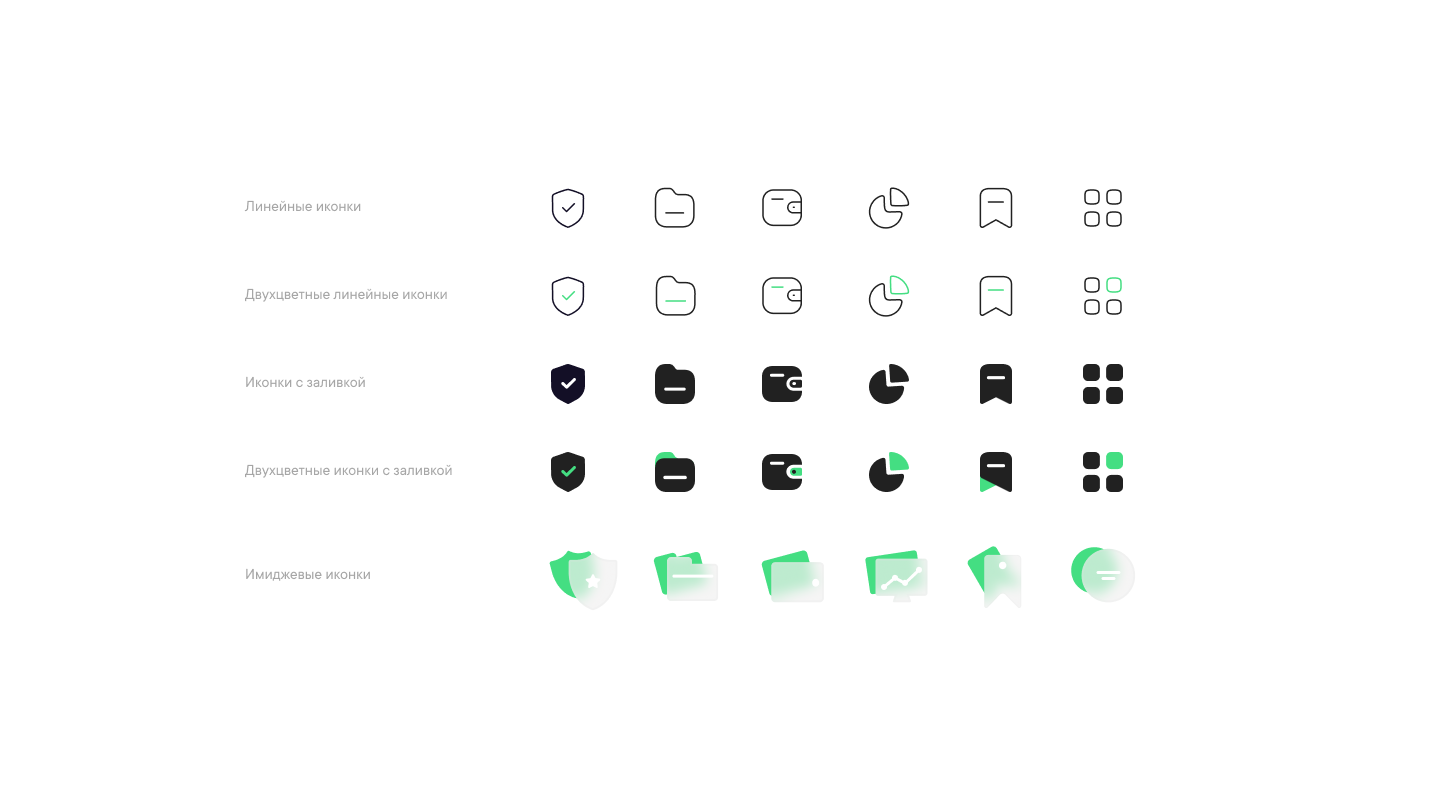
Иконки с заливкой. Лучше всего подходят для иллюстрации базовых предметов.
Линейные иконки. Популярны за счет универсального стиля, который хорошо смотрится практически с любым другим элементом дизайна.
Двухцветные иконки. Акцентный цвет добавляет визуальный интерес к графике. Этот стиль подразумевает разные сочетания цветов.
Имиджевые иконки. Уникальные иконки, разработанные специально под стилистику компании.
7. Используйте инфографику
Когда вам нужно донести сложную информацию, решения лучше инфографики не найти. Диаграммы, графики и схемы с акцентом на ключевые факты упрощают восприятие.
8. Один слайд — одна мысль
Если мысль сложная, разбейте ее на несколько слайдов. Лучше сделать 10 простых слайдов, чем 5 перегруженных. Много воздуха и дозированная подача текста помогут слушателю понять посыл с первых секунд.
9. Выставьте направляющие, расположите смысловые блоки и выровняйте контент
Чтобы структура слайда была гармоничной, сделайте вспомогательные пунктиры или сетку: границы слайда, середину по вертикали и горизонтали. Это ориентир, по которому удобно будет размещать контент.
Чтобы слайды выглядели аккуратно, нужно выровнять контент. Сделать это на глаз будет сложно даже опытному дизайнеру. Функции «Выравнивание» по центру, левому/правому/нижнему/верхнему краю, «Распределить по вертикали» и «Распределить по горизонтали» размещают выделенные объекты вдоль заданной прямой или на одинаковом расстоянии друг от друга. Это удобно, когда нужно сделать ряд элементов с одинаковыми интервалами между ними.
Пример разлиновки слайда
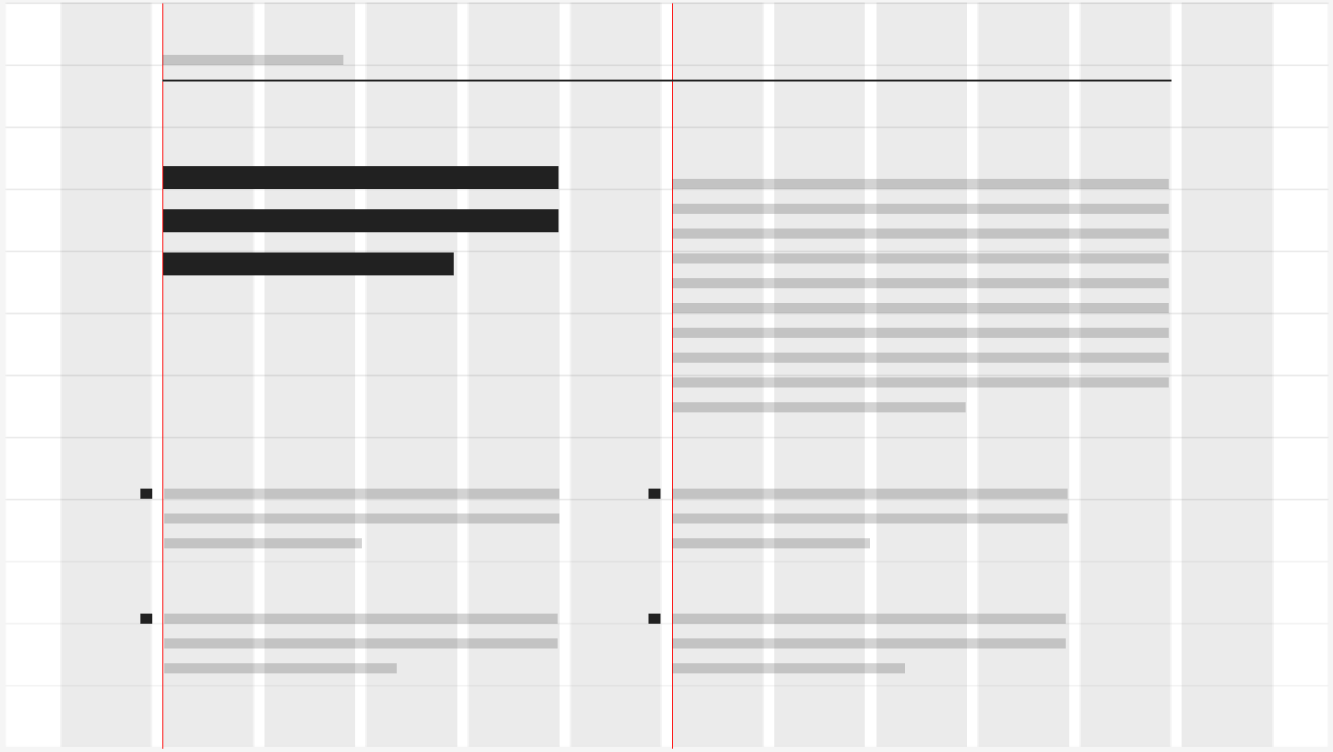
10. Помните про технические особенности
1. Если презентуете на своем устройстве, можно использовать любые шрифты вне системы (скачанные с библиотек). Они установлены на ваш девайс, поэтому при показе презентации все слайды будут выглядеть такими, какими вы их сделали.
2. Если презентуете на чужом устройстве:
либо изначально пользуйтесь шрифтами, которые по умолчанию установлены на каждом компьютере.
предварительно сохраните презентацию в PDF на своем компьютере, чтобы тексты не поехали;
3. Если в презентации есть видео либо анимация, то в PDF Preview они проигрываться не будут. Видео и анимация проигрывается только в приложениях по подготовке презентации.
4. Чтобы PDF с презентацией не весил слишком много, нужно сжать финальный файл в специальных сервисах (Wecompress, Ilovepdf, Smallpdf).
С визуалом разобрались. А как написать работающий текст?
Каким должен быть текст презентации?
11. Определите формат выступления
Начнем с очевидного — если планируете презентовать материал устно, на слайдах оставьте минимум текста. Сделайте акцент на инфографику и фактоиды. Это сфокусирует внимание аудитории на главном.
Если презентацию будут смотреть в виде документа — на слайдах можно оставить больше пояснений, но все равно дозировать текст.
12. Сформулируйте тему
Тема презентации — это то, ради чего собирается аудитория. Она должна быть понятной и ценной для зрителя. Поможет наметить ориентир правильный заголовок.
«Говорящие» заголовки на слайдах презентации делают за вас 50% работы. Лишь пробежавшись по ним, аудитория должна понять, о чем пойдет речь в выступлении. Покажите в заголовках пользу, которую может вынести аудитория. Доносите суть, запускайте мыслительные процессы и привлекайте внимание. Заложите в заголовки смысл, но не переборщите.
Не стоит полностью отказываться от простых, назывных заголовков. Они не совсем бесполезны. Заголовки «Описание компании», «История развития», «Целевая аудитория», «Условия сотрудничества» будут уместны в навигационной панели длинной презентации.
Поможет разобраться с построением заголовков техника «И ЧО».
13. Определите цель или проблему
Цель презентации — это результат, который вы хотите получить. Задайте себе вопрос: «Что должно произойти после моего выступления?». Цель должна быть краткая, емкая и одна.
Плохая цель — «Хорошо выступить с презентацией и получить обратную связь». Хорошая цель — «Подписать договор о сотрудничестве».
Источник: www.uplab.ru